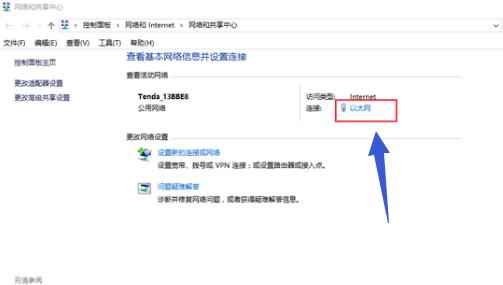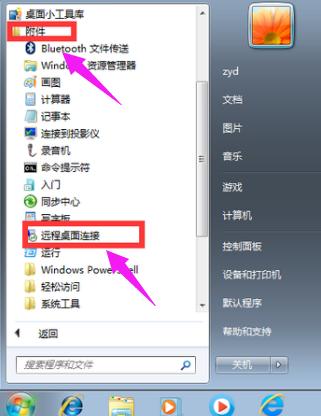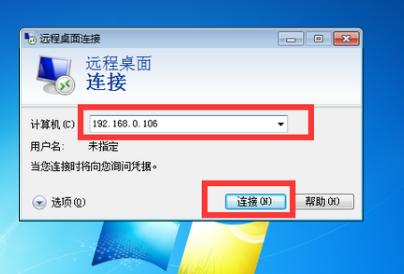詳細教你win7遠程桌面連接設置
發布時間:2022-05-07 文章來源:xp下載站 瀏覽:
|
Windows 7,中文名稱視窗7,是由微軟公司(Microsoft)開發的操作系統,內核版本號為Windows NT 6.1。Windows 7可供家庭及商業工作環境:筆記本電腦 、平板電腦 、多媒體中心等使用。和同為NT6成員的Windows Vista一脈相承,Windows 7繼承了包括Aero風格等多項功能,并且在此基礎上增添了些許功能。 如果您有多臺電腦且分部在不同的地方。那么使用一臺電腦對其他電腦進行遠程控制就可以,我們知道開啟遠程桌面服務后,可以很方便的遠程管理服務器或計算機。但對于一些初識網絡的朋友來說,可能對win7遠程桌面連接設置并不了解。接下來,小編就win7遠程桌面連接設置向大家展示一篇圖文教程。 用過遠程的朋友應該知道,遠程就是不在利用一臺電腦來操控另一臺電腦。在很多緊急情況下都能用得上。但是一些電腦的一些普通用戶有很長一段時間沒有使用這個功能了,現在不知道怎么設置Win7的遠程桌面連接了,下面,小編就給大家演示一遍win7遠程桌面連接命令的操作。 win7遠程桌面連接設置圖文解說 首先找到連接的電腦的IP地址, 打開網絡和共享中心,點擊“以太網”
遠程桌面載圖1 點擊“詳細信息”
遠程桌面載圖2 可以看到目標電腦的ip地址。
遠程桌面載圖3 在需要連接的電腦的遠程連接進行設置 上“允許遠程協助連接這臺計算機”,然后點擊確定。
遠程桌面載圖4 進入裝win7系統的電腦,點擊“所有程序”。
遠程桌面載圖5 選擇“附件”,點擊“遠程桌面連接”
遠程桌面載圖6 輸入連接電腦的IP地址,點擊“連接”
遠程桌面載圖7 輸入連接電腦的用戶名和密碼,點擊“確定”
遠程桌面載圖8 等待遠程連接成功即可。
遠程桌面載圖9 以上就是win7遠程桌面連接設置操作過程了。win7的用戶有遠程需要的話可以看看該篇教程并試著操作一下。 Windows 7簡化了許多設計,如快速最大化,窗口半屏顯示,跳轉列表(Jump List),系統故障快速修復等。Windows 7將會讓搜索和使用信息更加簡單,包括本地、網絡和互聯網搜索功能,直觀的用戶體驗將更加高級,還會整合自動化應用程序提交和交叉程序數據透明性。 |
相關文章
上一篇:詳細教你如何還原系統
下一篇:詳細教你電腦忘記開機密碼如何辦
本類教程排行
系統熱門教程
本熱門系統總排行